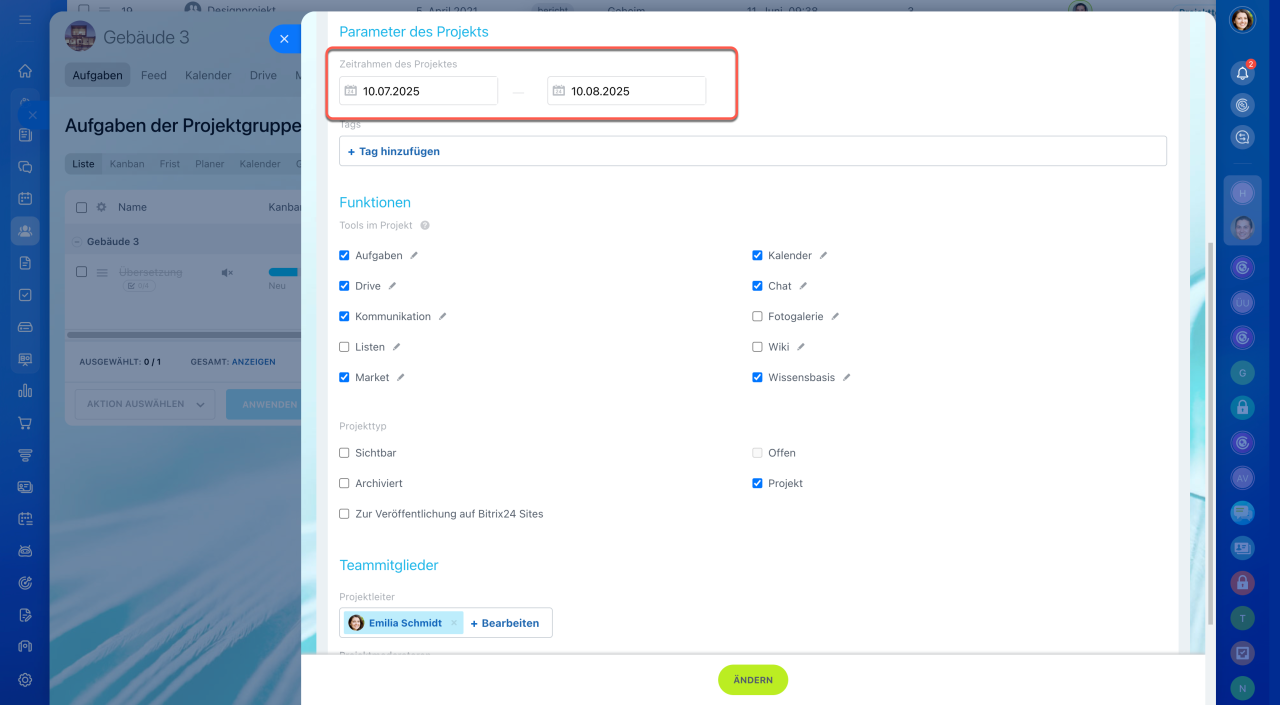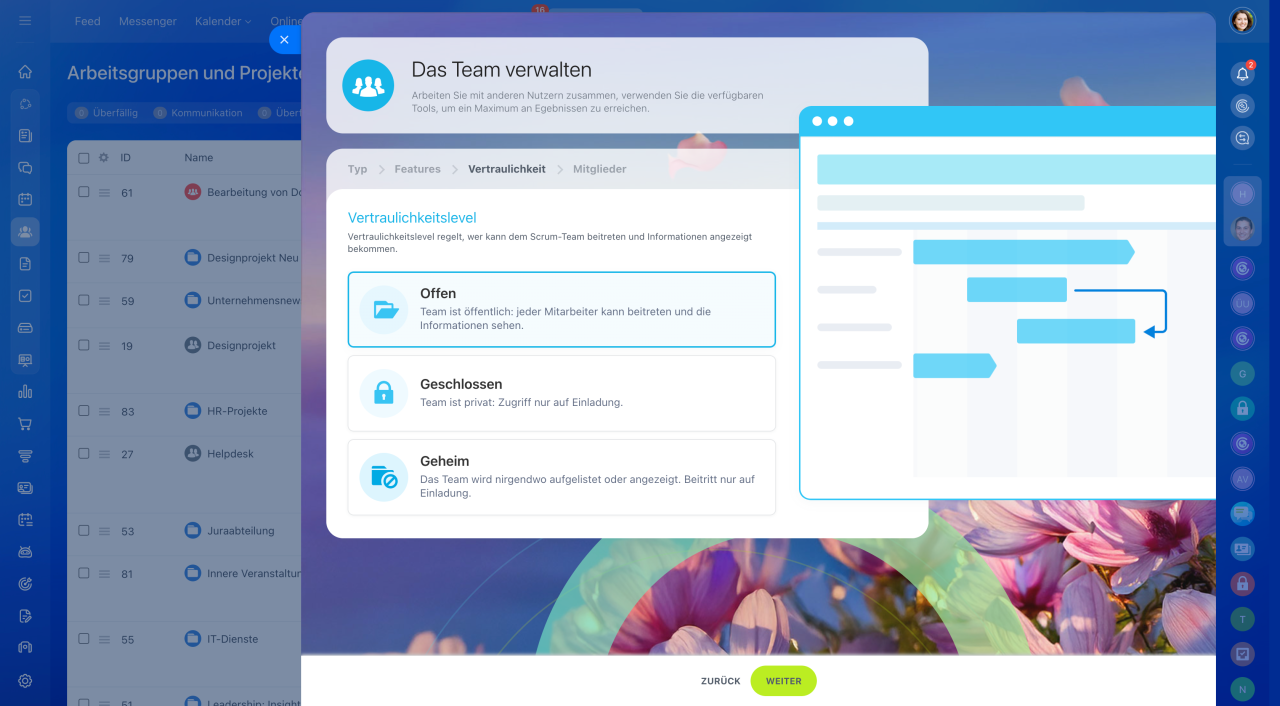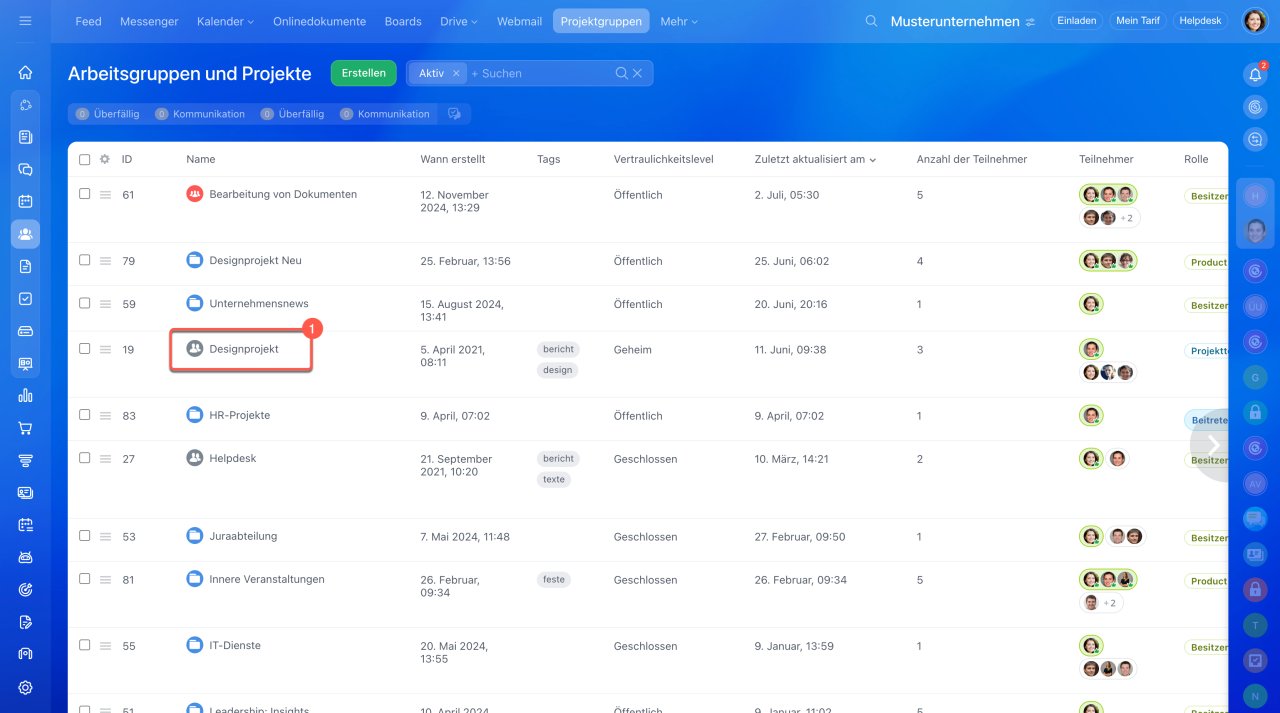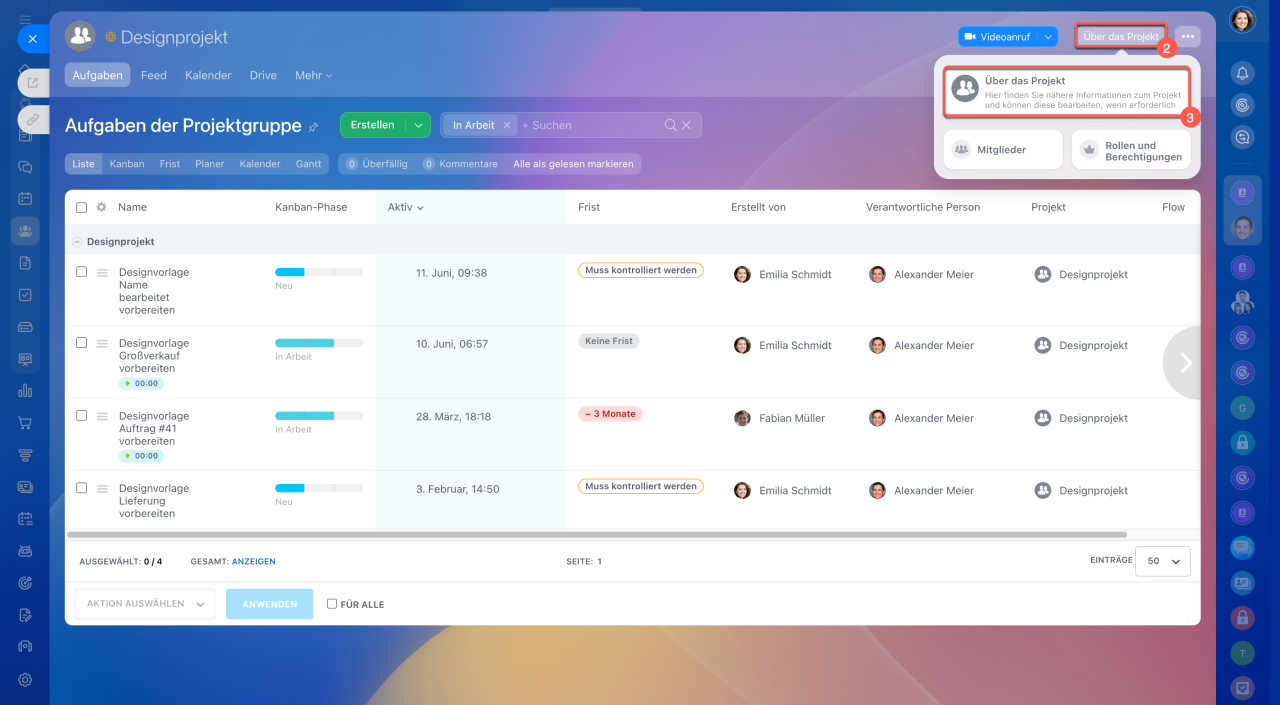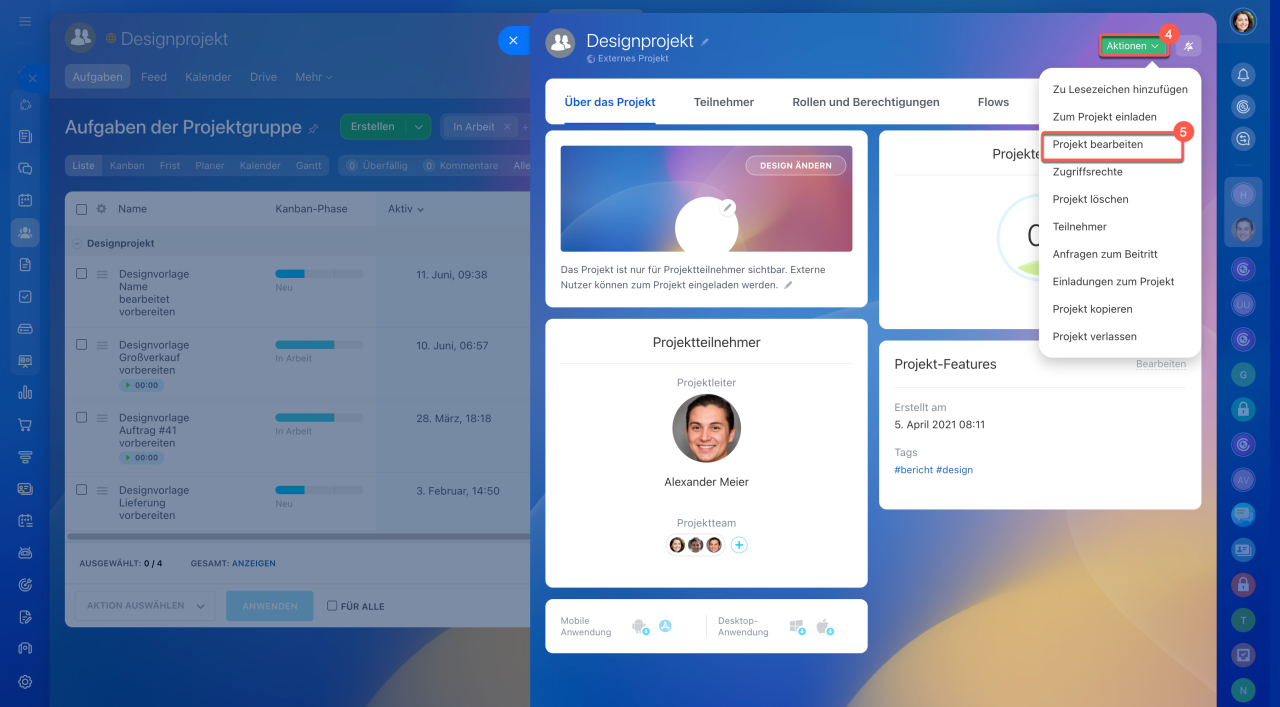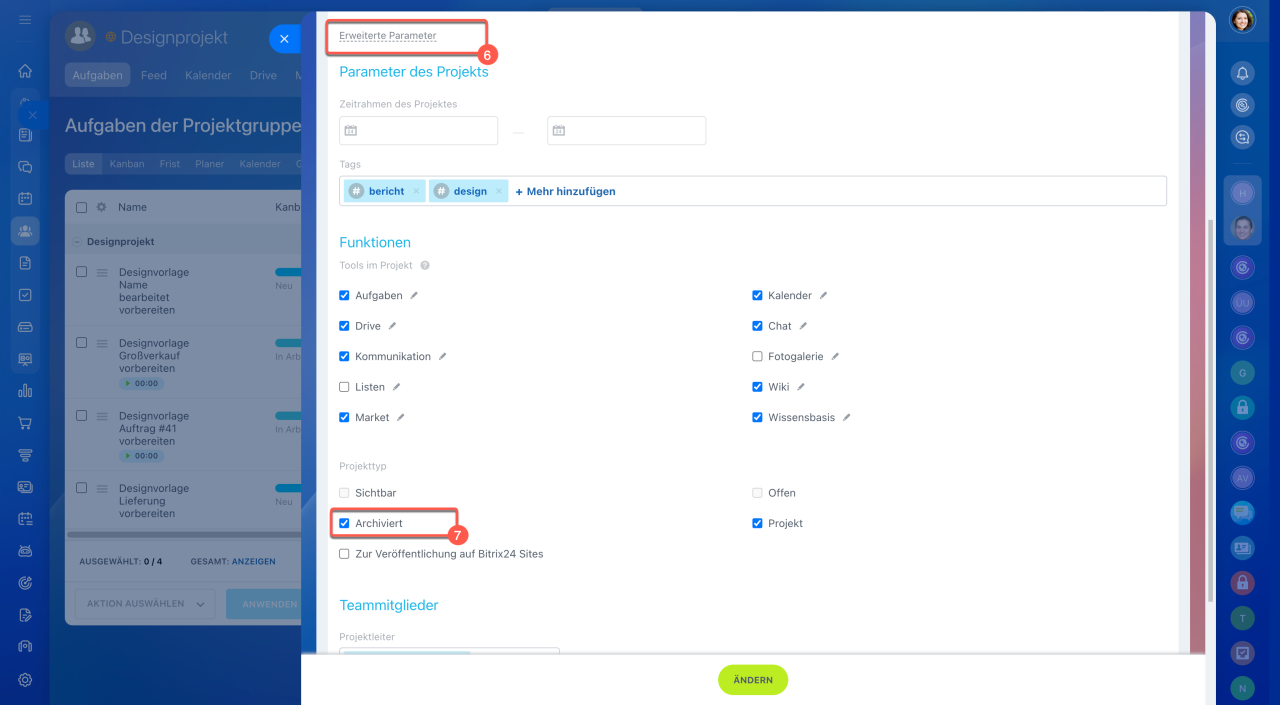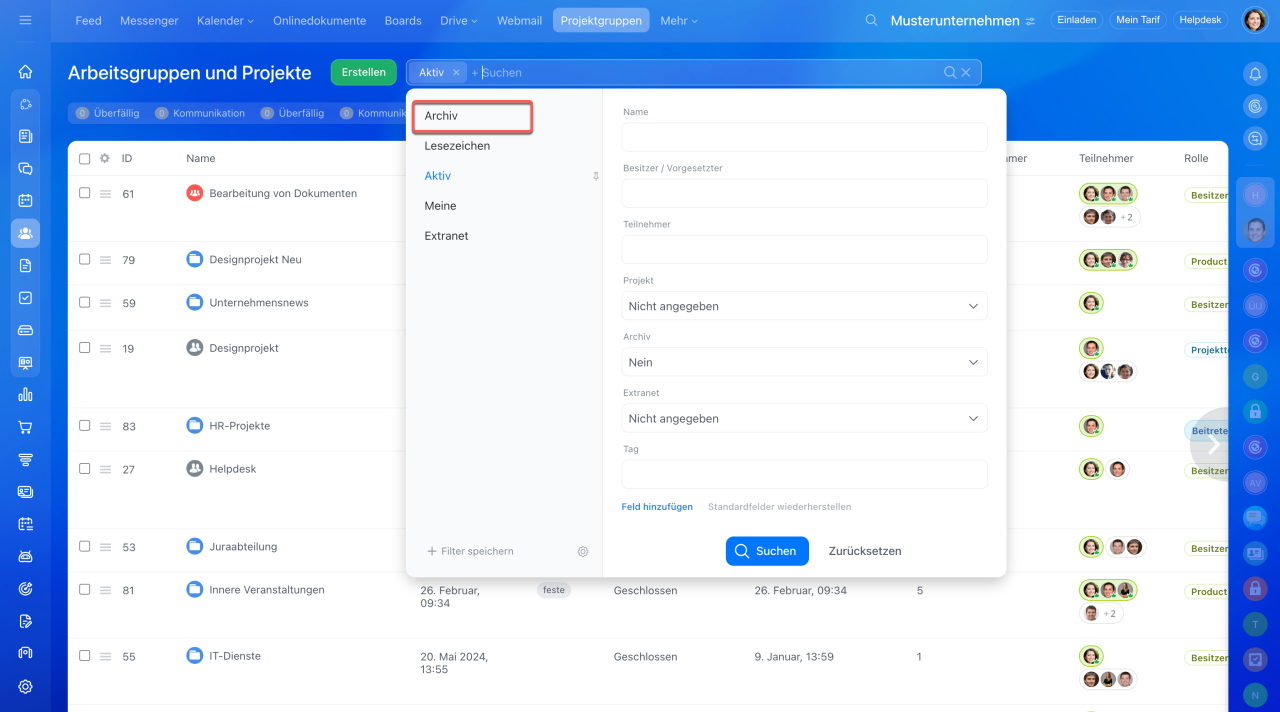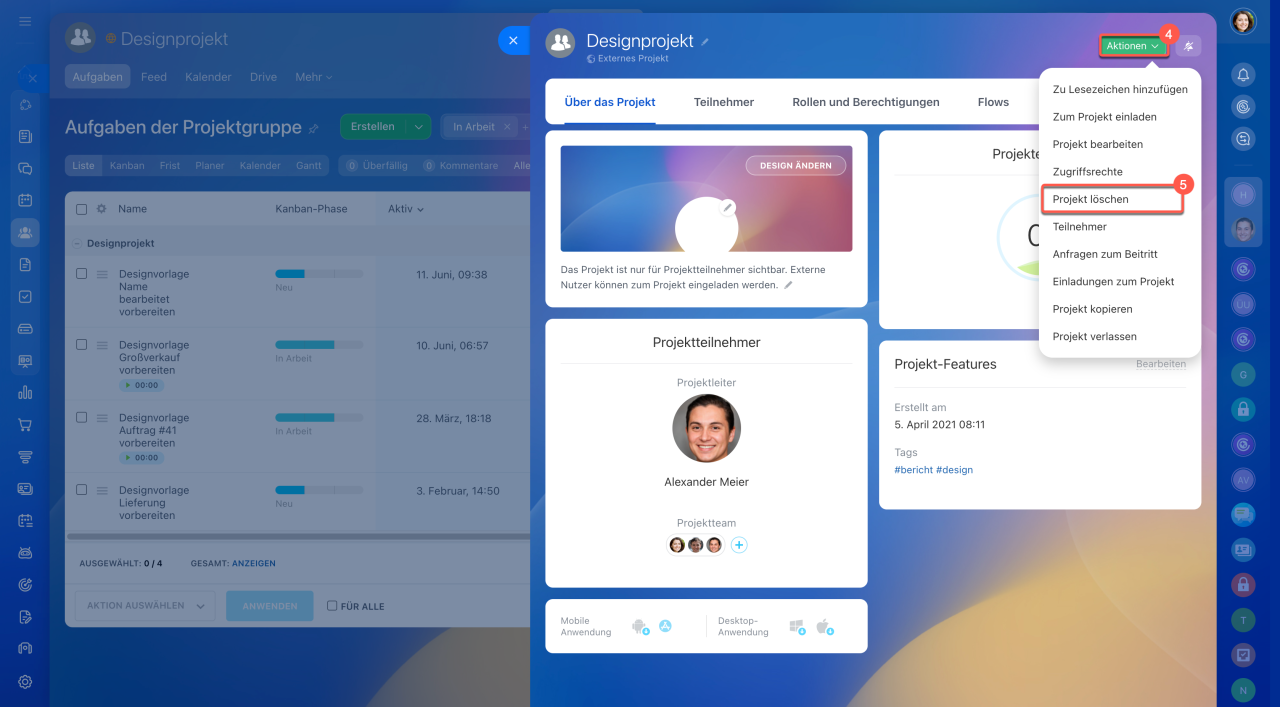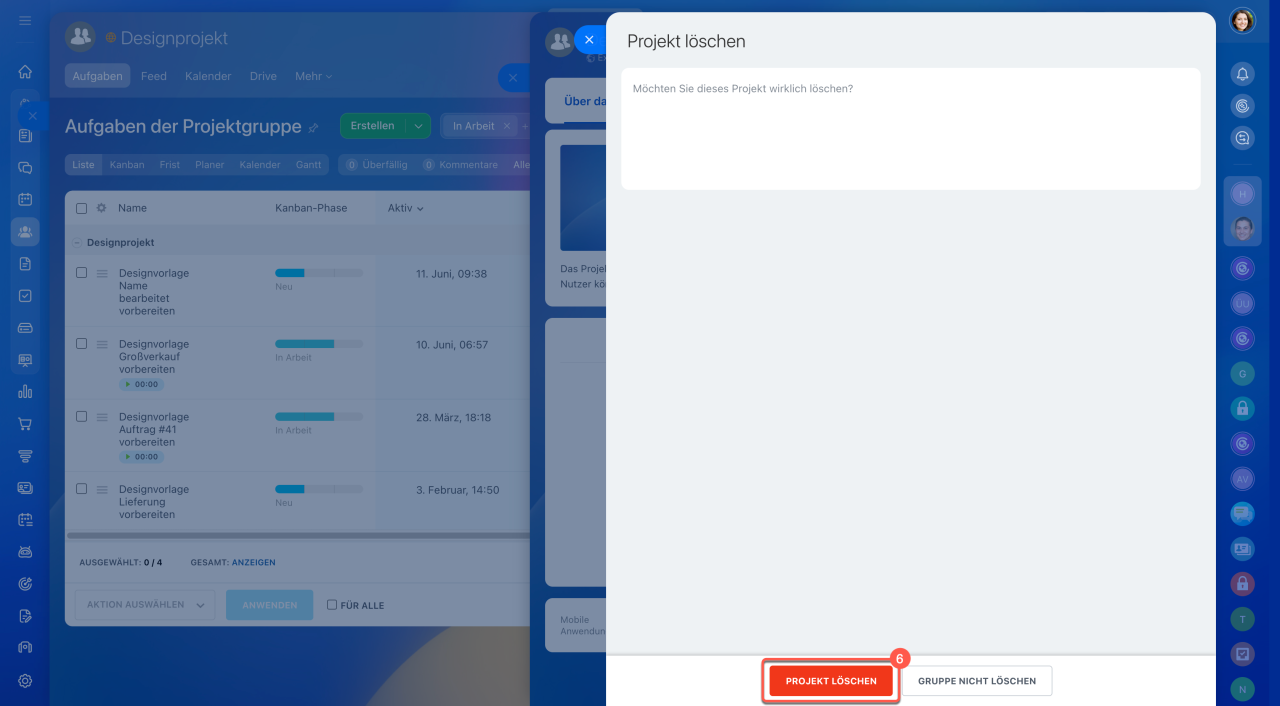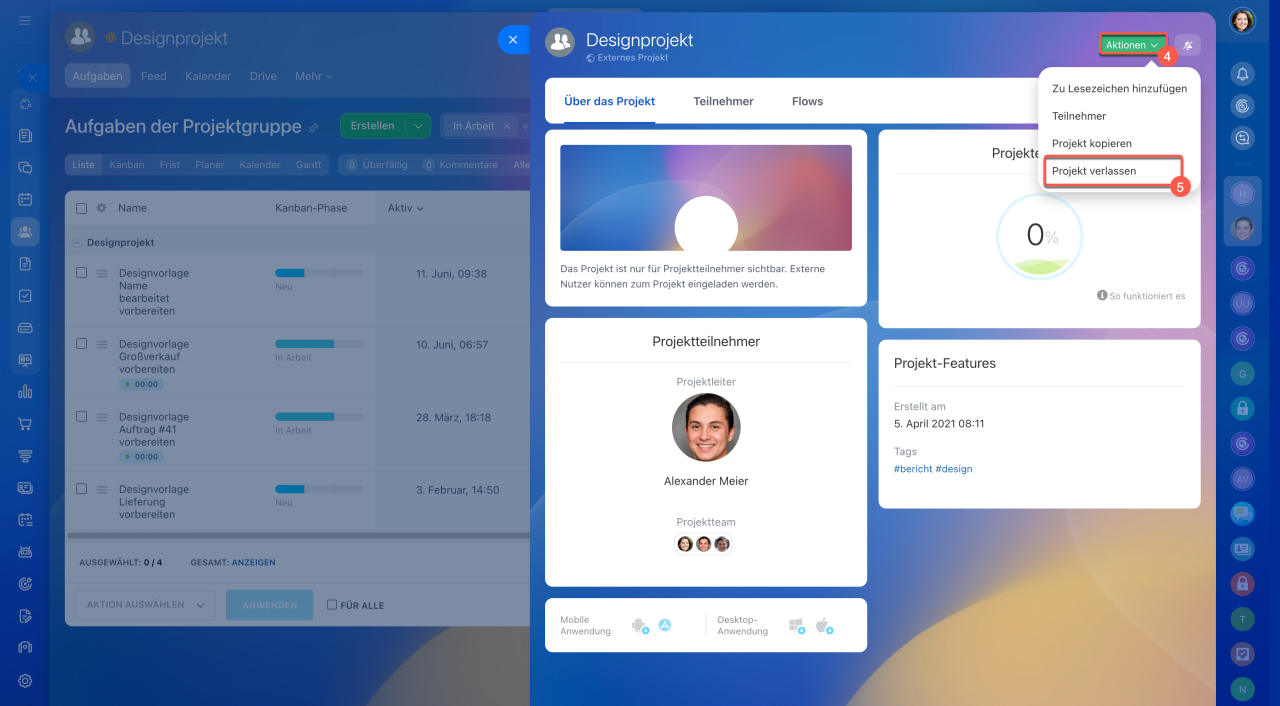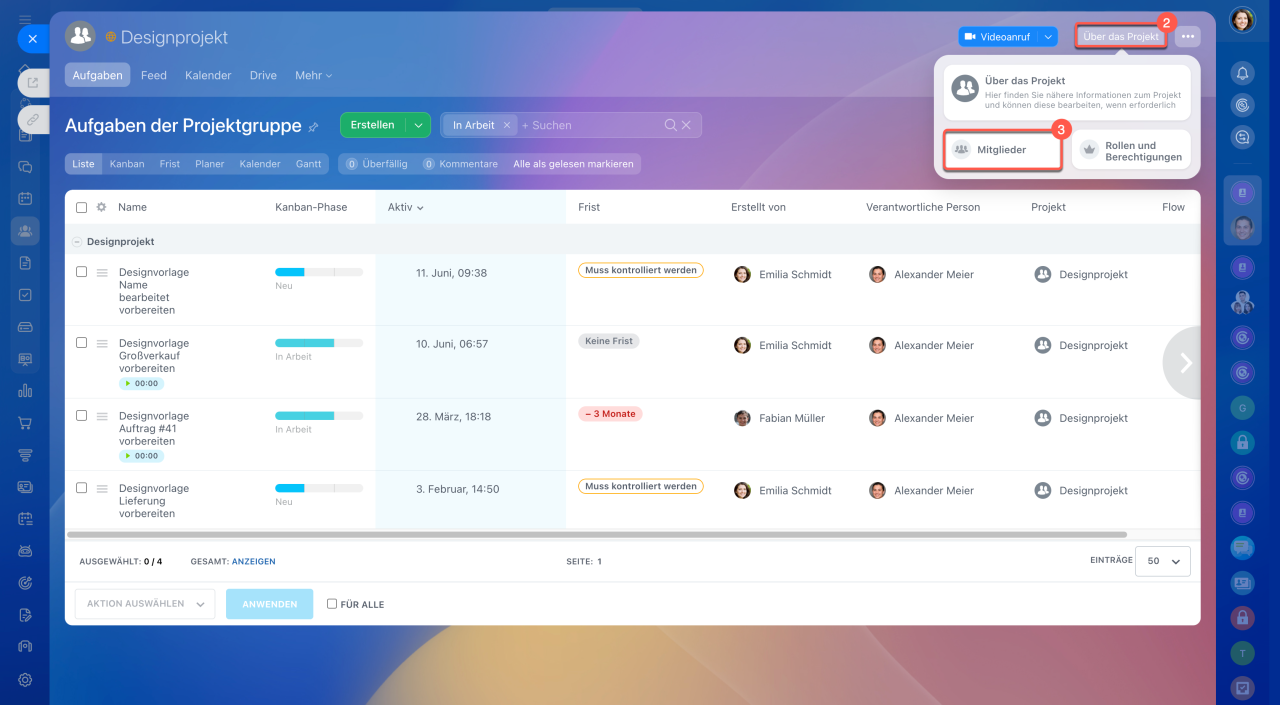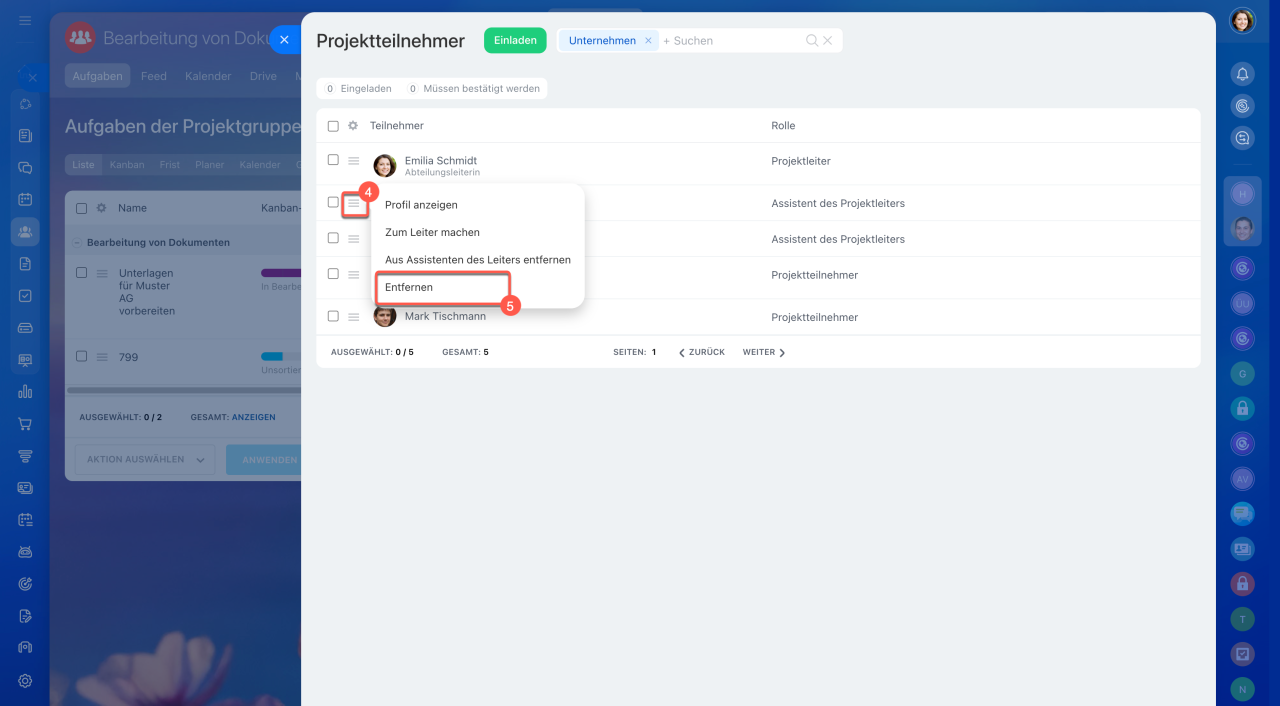Gruppen und Projekte in Bitrix24 bieten ein effizientes Tool, mit dem Sie die Zusammenarbeit mit Kollegen optimal organisieren können. Sie haben die Möglichkeit, Mitarbeiter in Projektgruppen einzuladen, Aufgaben zu stellen, Dateien zu teilen und vieles mehr. Dies erleichtert die Koordination der Teamarbeit und ermöglicht es, alle Daten zentral an einem Ort zu verwalten.
Dieser Beitrag behandelt folgende Themen:
- Wodurch unterscheidet sich eine Gruppe von einem Projekt?
- Wer kann Gruppen und Projekte erstellen?
- Wer kann die Liste aller Gruppen und Projekte anzeigen?
- Gruppe oder Projekt archivieren
- Gruppe oder Projekt löschen
- Gruppe oder Projekt verlassen
- Teilnehmer aus der Gruppe entfernen
- Extranet-Nutzer in die Gruppe einladen
Was unterscheidet eine Gruppe von einem Projekt?
Der wesentliche Unterschied zwischen einem Projekt und einer Gruppe liegt in der Möglichkeit, Fristen festzulegen.
- In einer Gruppe können Themen diskutiert werden, die eine bestimmte Abteilung oder das gesamte Unternehmen betreffen.
- In einem Projekt können Sie die Arbeit ganzer Teams organisieren: Projekte mit Aufgaben verknüpfen, Fristen setzen, Verantwortliche benennen und den Fortschritt kontrollieren.
Wer kann Gruppen und Projekte erstellen?
Jeder Mitarbeiter hat die Möglichkeit, Gruppen und Projekte zu erstellen und Teilnehmer einzuladen. Die Anzahl der Gruppen und Projekte ist unbegrenzt.
Gruppe oder Projekt erstellen
Wer kann die Liste aller Gruppen und Projekte anzeigen?
Es gibt 3 Vertraulichkeitsebenen: offene, geschlossene, geheime. Diese Ebenen helfen zu bestimmen, wer die Gruppe oder das Projekt sehen und beitreten kann.
- Offen — das Projekt ist in der Liste sichtbar. Jeder Mitarbeiter kann ihm beitreten.
- Geschlossen — das Projekt ist in der Liste sichtbar. Jeder Mitarbeiter kann eine Anfrage senden, um ihm beizutreten.
- Geheim — das Projekt ist in der Liste nicht sichtbar. Der Beitritt ist nur nach Anfrage möglich.
Bitrix24 Administrator kann alle Gruppen und Projekte verwalten, wenn der Administratormodus aktiviert ist.
Administratormodus
Gruppe oder Projekt archivieren
1. Öffnen Sie das Projekt.
2-3. Öffnen Sie den Bereich Über das Projekt > Über das Projekt.
4-5. Klicken Sie auf den Button Aktionen > Projekt bearbeiten.
6. Klicken Sie auf Erweiterte Parameter.
7. Finden Sie den Bereich Projekttyp. Um das Projekt zu archivieren, kreuzen Sie das Feld Archiviert an. Um das Projekt aus dem Archiv zurückzuholen, entfernen Sie das Häkchen.
8. Klicken Sie auf Ändern.
Archivierte Gruppen werden in der allgemeinen Liste nicht angezeigt. Um sie zu finden, verwenden Sie den Filter Archiv.
Gruppe oder Projekt löschen
1. Öffnen Sie das Projekt.
2-3. Öffnen Sie den Bereich Über das Projekt > Über das Projekt.
4-5. Klicken Sie auf den Button Aktionen > Projekt löschen.
6. Bestätigen Sie die Aktion noch einmal.
Administratormodus
Gruppe oder Projekt verlassen
1. Öffnen Sie das Projekt.
2-3. Öffnen Sie den Bereich Über das Projekt > Über das Projekt.
4-5. Klicken Sie auf den Button Aktionen > Projekt verlassen.
Teilnehmer aus der Gruppe entfernen
Nur der Gruppenbesitzer hat die Befugnis, Teilnehmer aus der Gruppe zu entfernen, während im Projekt der Projektleiter dafür verantwortlich ist.
1. Öffnen Sie das Projekt.
2-3. Öffnen Sie den Bereich Über das Projekt > Mitglieder.
4-5. Wählen Sie ein Mitglied aus und klicken Sie auf Menü (≡) > Entfernen.
Extranet-Nutzer in die Gruppe einladen
In bereits erstellte Extranet-Gruppen können Sie externe Nutzer wie gewohnt einladen. Die Erstellung neuer Extranet-Gruppen ist jedoch nicht möglich.
Für eine effektive Zusammenarbeit mit externen Teams und Kunden nutzen Sie das neue Tool Collabs. In den Collabs finden Sie alle notwendigen Werkzeuge: Chats, Dateien, Aufgaben und Kalender.
Collabs: Erste Schritte